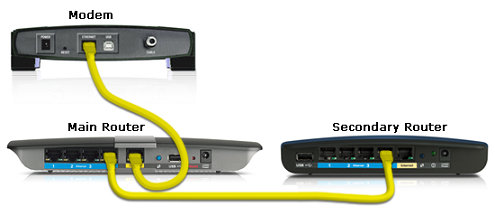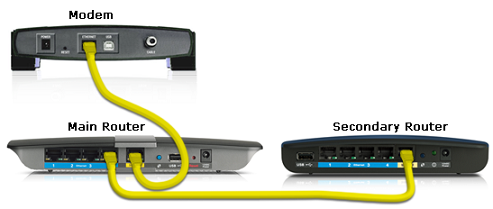Каскадування - це термін, який використовується при підключенні одного маршрутизатора до іншого. Це підключення здійснюється, якщо ви хочете:
- Підвищте продуктивність мережі, не видаляючи старий маршрутизатор
- Підключіть більше пристроїв (дротових і бездротових)
- Розширте діапазон WiFi
- Ізолювати мережевий трафік
У цьому випадку першим маршрутизатором може бути Linksys або інший постачальник і він називається основним маршрутизатором. Другий маршрутизатор має бути від Linksys і називається вторинним маршрутизатором. Якщо ви хочете об’єднати маршрутизатор не від Linksys із основним маршрутизатором, вам потрібно зв’язатися з виробником для підтримки.
Важлива примітка:
Основний маршрутизатор повинен мати активне підключення до Інтернету перед підключенням до додаткового маршрутизатора. Якщо ні, спочатку потрібно його налаштувати. Зверніться до свого постачальника послуг Інтернету (ISP), якщо ви не можете підключитися до Інтернету безпосередньо за допомогою модему.
Є два способи підключити маршрутизатор Linksys до іншого маршрутизатора:
Підключіть маршрутизатор Linksys до іншого маршрутизатора (LAN-LAN)
Крок 1 : перевірте та запишіть IP-адресу основного маршрутизатора.
Крок 2 : підключіть комп’ютер до одного з портів Ethernet додаткового маршрутизатора .
Крок 3 : перейдіть до веб-сторінки налаштування додаткового маршрутизатора.
Крок 4 : у підвкладці «Основне налаштування» знайдіть IP-адресу або локальну IP-адресу .
Примітка . Якщо IP-адреса збігається з IP-адресою основного маршрутизатора, змініть число в четвертому полі на інше значення.
Наприклад: Основний маршрутизатор: 192.168.1.1 => Вторинний маршрутизатор має бути: 192.168.1.2

Знайдіть IP-адресу або локальну IP-адресу
Крок 5 : Для налаштування DHCP-сервера встановіть для DHCP-сервера значення Disabled .
Крок 6 : Натисніть «Зберегти налаштування».
Крок 7 : Від’єднайте кабель від комп’ютера та підключіть його до одного з портів Ethernet на головному маршрутизаторі. Переконайтеся, що основний маршрутизатор все ще підключений до модему через порт Інтернету.
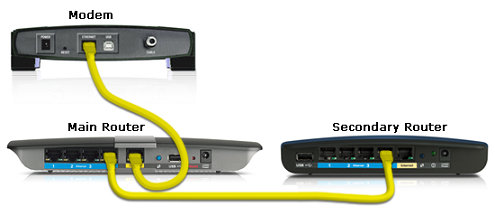
Підключіть кабель, як показано вище
Крок 8. Перезапустіть додатковий маршрутизатор і, коли загориться індикатор живлення, перевірте, чи можна отримати доступ до Інтернету на вашому пристрої.
Коротка порада : якщо у вас є бездротовий маршрутизатор, ви можете перейти до налаштування його параметрів Wi-Fi.
Примітка. Один маршрутизатор, налаштований у режим Bridge, вимкне функцію гостьового доступу маршрутизатора. У каскадних маршрутизаторах, зокрема підключеннях LAN-LAN, налаштування додаткового маршрутизатора в режим Bridge не дозволить отримати гостьовий доступ. Однак гостьовий доступ усе ще дозволено, якщо з’єднання LAN – WAN.
Підключіть маршрутизатор Linksys до іншого маршрутизатора (LAN-WAN)
Крок 1 : перевірте та запишіть IP-адресу основного маршрутизатора.
Крок 2 : підключіть комп’ютер до одного з портів Ethernet додаткового маршрутизатора.
Крок 3 : перейдіть на сторінку налаштування додаткового маршрутизатора.
Крок 4 : на вкладці «Основне налаштування» знайдіть IP-адресу або локальну IP-адресу .

Знайдіть IP-адресу або локальну IP-адресу на вкладці Basic Setup
Примітка:
Якщо IP-адреса збігається з адресою основного маршрутизатора, змініть число в третьому полі на інше значення. Переконайтеся, що маска підмережі 255.255.255.0. Це розмістить вторинний маршрутизатор в іншому сегменті IP, ніж основний маршрутизатор.
Наприклад: Основний маршрутизатор: 192.168.1.1 => Вторинний маршрутизатор має бути: 192.168.2.1
Примітка:
За замовчуванням функція DHCP маршрутизатора Linksys увімкнена. Однак, якщо DHCP додаткового маршрутизатора не ввімкнено, обов’язково ввімкніть його, відвідавши веб-сторінку налаштування. Клацніть «Основне налаштування» , а потім виберіть «Увімкнено» в розділі «Параметри сервера DHCP ».
Крок 5 : натисніть «Зберегти налаштування».
Крок 6 : Від’єднайте кабель від комп’ютера та підключіть його до одного з портів Ethernet на головному маршрутизаторі.
Крок 7. Перемкніть кабель Ethernet , підключений до додаткового маршрутизатора, до його порту Інтернету.
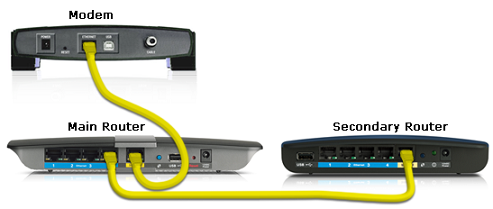
Перемкніть кабель Ethernet, підключений до додаткового маршрутизатора, до порту Інтернету
Крок 8. Перезапустіть додатковий маршрутизатор і, коли загориться індикатор живлення, перевірте, чи можна отримати доступ до Інтернету на вашому пристрої.
Побачити більше: